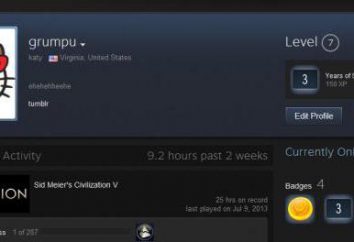Router TP-Link TL-WR740N. Personalize parâmetros de destino
A propagação de um grande número de dispositivos que podem se conectar à Internet usando tecnologias sem fio levou ao fato de que a presença de Wi-Fi revestimento em uma casa ou apartamento não é mais algo especial, e tornou-se mais de uma necessidade. Laptops, smartphones e tablets está em quase todas as famílias, e para todos os usuários desses dispositivos precisam de uma conexão Wi-Fi. Até à data, criar uma rede sem fio em uma pequena sala é muito simples, só precisa de um dispositivo – um roteador. Abaixo, vamos nos concentrar sobre o orçamento, mas apenas à custa dos modelos muito populares – TP-Link TL-WR740N. Configurando o roteador também serão consideradas.
oportunidades
Antes de ligar para os problemas de instalação e configuração do roteador, você deve ficar na descrição de suas principais características. Não vai cometer um erro na escolha de um dispositivo potencial comprador. Características TP-Link TL-WR740N em conjunto com o baixo custo do dispositivo permitem-lhe a pretensão de ser uma das melhores soluções para o uso em um apartamento ou casa pequena. Dispositivo suportado padrões de transmissão de informação modernas em redes Wi-Fi, incluindo 802.11n 2,4 GHz a velocidades de até 150 Mbit / s, e é amplamente utilizado protocolos de criptografia. conexão com a Internet pode ser realizada utilizando uma constante e dinâmica endereços IP, bem como através de PPPoE, PPTP e L2TP.

recursos adicionais
características úteis adicionais incluem suporte para IPTV, bem como a possibilidade de portas radiodifusão. Entre outras coisas, o roteador suporta DMZ e UPnP. Configurando TP-Link TL-WR740N é bastante simples, e esta questão vai ser capaz de compreender até mesmo um usuário iniciante. Em resumo, vale a pena notar, este modelo pode ser recomendada para a criação de uma rede de 1-3 computadores e vários dispositivos móveis, isto é para as necessidades normais do usuário médio.
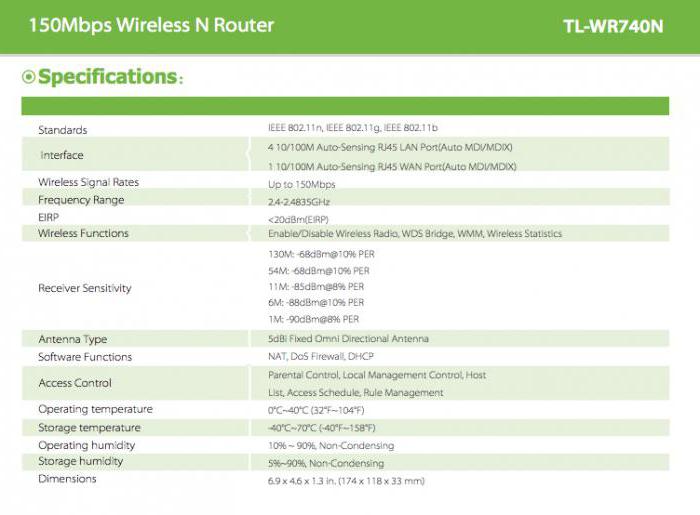
conexão
A primeira coisa que é necessário após a compra de qualquer roteador – uma conexão com o dispositivo a partir do provedor de cabo, e também emparelhar o seu dispositivo com o PC usando o cabo de remendo, veio com o roteador. Ligar o TP-Link TL-WR740N para ajustar desejável para transportá-lo através de um cabo em vez de Wi-Fi, não devemos esquecê-lo. No painel traseiro estão presentes cinco conectores, um dos quais está indicado em azul (WAN). É neste conector azul liga o cabo a partir do fornecedor. Para se conectar a um PC ou laptop usando qualquer um dos conectores amarelos (№ 1-4). Uma vez que os fios de rede estão conectados eo roteador é alimentado por uma tomada de 220 V, pressione o botão de energia, localizado perto dos conectores, e você pode continuar a configurar. Incidentalmente, TP-Link esquema TL-WR740N de acordo com a qual o router é ligado a outros dispositivos, é apresentada na caixa.
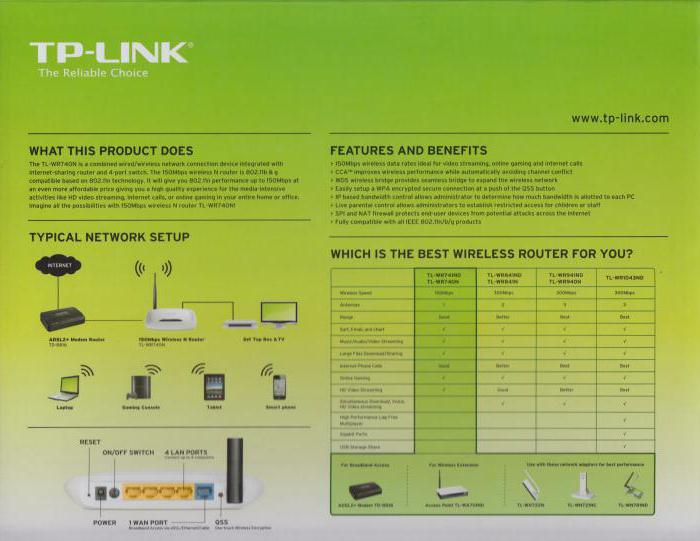
Conexão com a internet
A principal função de cada roteador está distribuindo Internet a outros dispositivos. Antes de implementar este recurso, é necessário configurar o TP-Link TL-WR740N para obter Internet do provedor. Para fazer isso, você precisa tirar proveito da interface web do roteador. Acesso às configurações é realizada a tplinklogin.net ou 192.168.0.1, que é digitado na barra de endereço de um navegador web. Depois login (nome de usuário e senha padrão corresponde ao valor admin) retorna à tela em que o conjunto de todos os parâmetros do roteador. A maneira mais fácil de se conectar rapidamente ao roteador Internet é usar o item "Configuração Rápida". Movendo-se neste item irá lançar um mestre especial, seguindo as instruções que pretende definir os parâmetros de rede. Para a maioria dos usuários, configurando TP-Link TL-WR740N nesta concretização é reduzida para a escolha de países, cidades e prestador de serviços no primeiro passo do assistente.

Configurações de rede sem fio
Além do assistente de configuração conexão de internet acima permite configurar a rede sem fio, representado, principalmente, pelo nome do último, uma senha de acesso, tipo de criptografia. Você pode definir seus próprios parâmetros, mas você pode deixar os valores padrão. By the way, a senha da rede sem fio, o padrão, está escrito na etiqueta na parte inferior do gabinete. Quando você tiver feito os dados corretos, você deve pressionar o botão "Next" na tela de configurações, e na próxima janela – botão "Finish". Após a reinicialização, o dispositivo deve conectar-se à Internet e começar a distribuir o tráfego pela rede sem fio. Se ele não tem que verificar novamente as configurações do aplicativo corretos, executando o "Quick Setup" novamente.
atualização de firmware
Principais fabricantes de equipamentos de rede e empresa TP-Link não é excepção, de forma consistente produzir um trabalho para melhorar o software que está subjacente à operação de seus veículos. Para atualizar o firmware, você deve usar a opção "Firmware Update" no "Ferramentas de Sistema" interface do roteador Web. Piscar o TP-Link TL-WR740N no caso da nova versão do firmware no site oficial do fabricante é altamente desejável. Na maioria dos casos, este procedimento aumenta a estabilidade do roteador, e pode trazer novos recursos para o dispositivo.

procedimento piscando
Então, para atualizar o firmware, você deve usar a ferramenta acima "Update Firmware". Mas antes de passar para um procedimento, você precisa baixar o arquivo de firmware a partir do site oficial do fabricante. Ao baixar um arquivo, é importante ter em conta a versão do router hardware. Para obter informações sobre a auditoria pode ser encontrado na caixa do dispositivo, bem como na etiqueta na parte inferior do gabinete roteador. Uma vez que o arquivo desejado é carregado no disco PC, você precisa navegar para a ferramenta de actualização, clique em "Selecione um arquivo", especifique o caminho para o firmware do "Explorer" e pressione o botão "Update". Iniciar o processo de reescrever o firmware, e depois irá reiniciar automaticamente o router.

conclusão
Como você pode ver, TL-WR740N – modelo de roteador que pode ser recomendado para cada usuário com baixa demanda como base para criar uma rede doméstica. A um baixo custo desta solução parece quase perfeito, em qualquer caso, para aqueles que fazem os primeiros passos no mundo das redes de computadores ou possui um pequeno número de dispositivos que precisam se conectar à Internet via Wi-Fi.